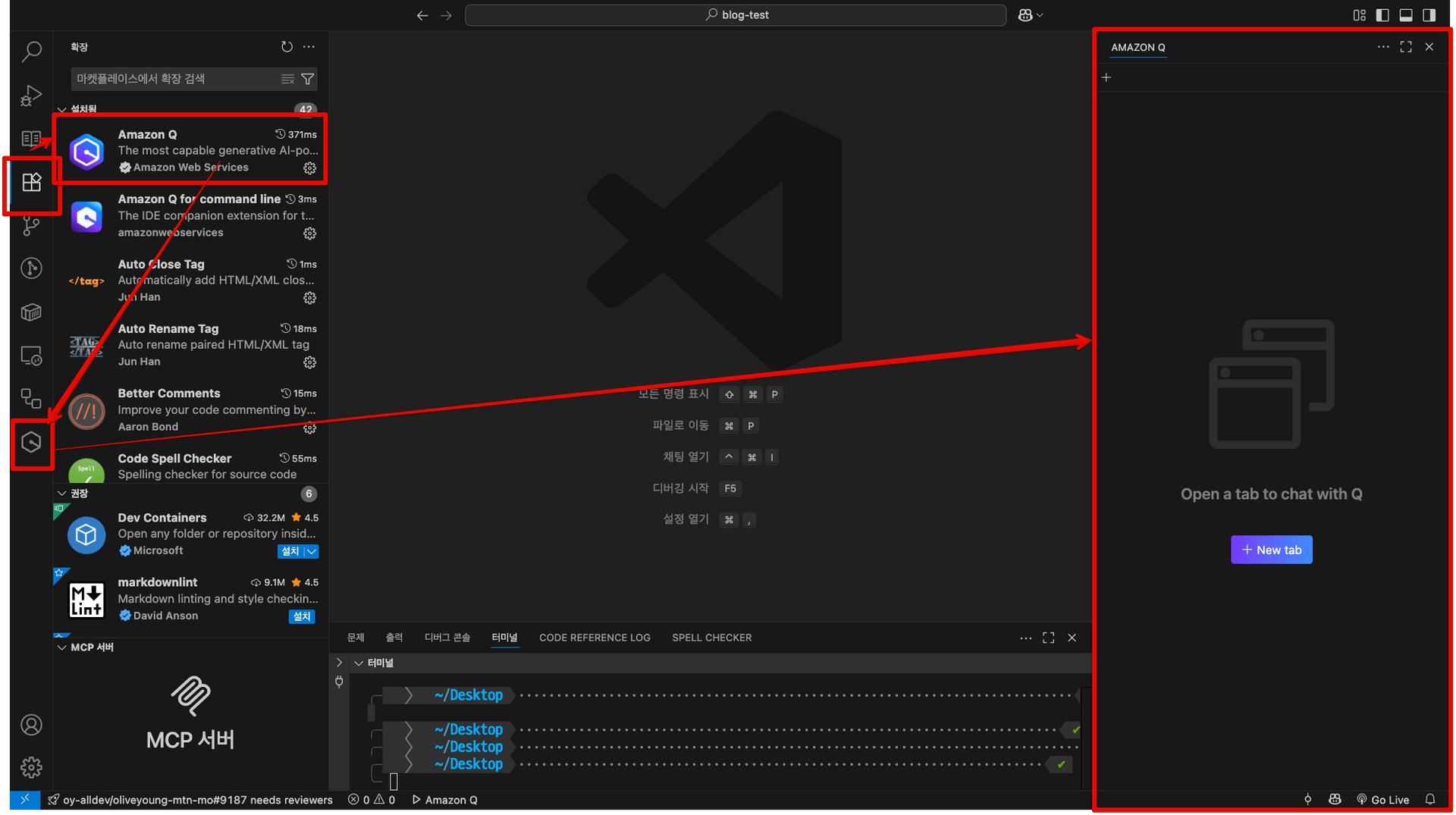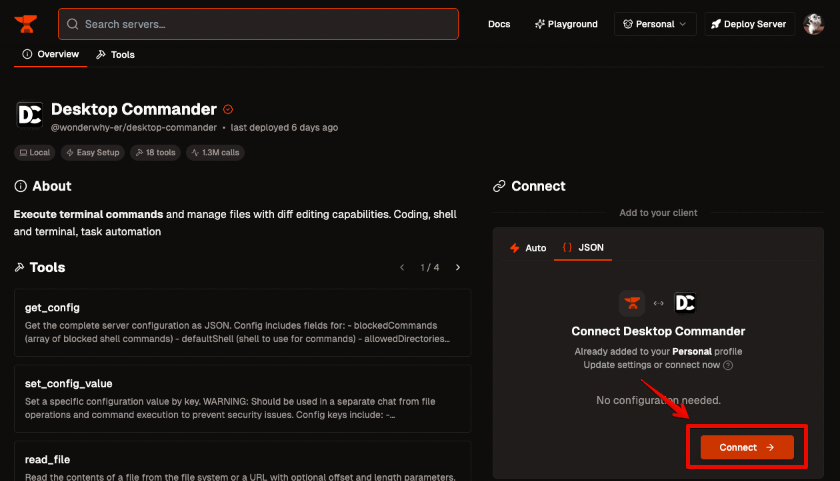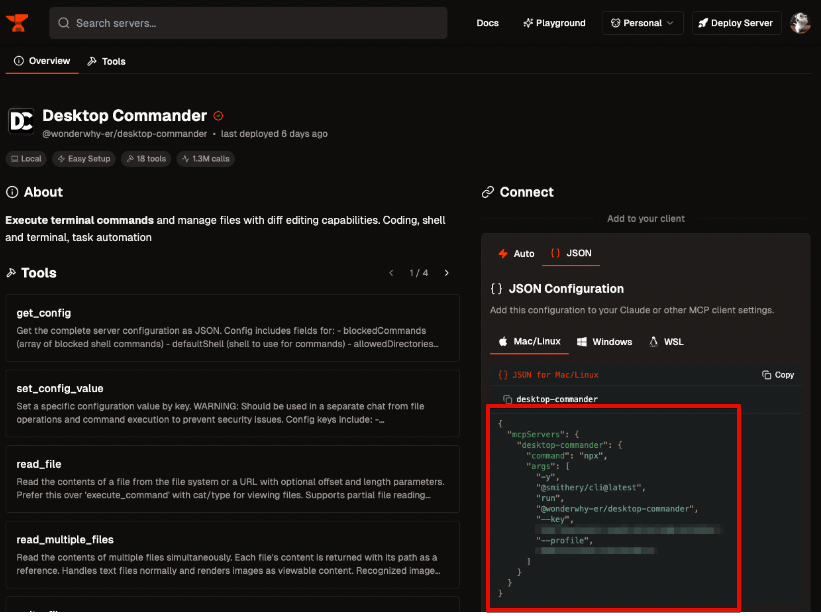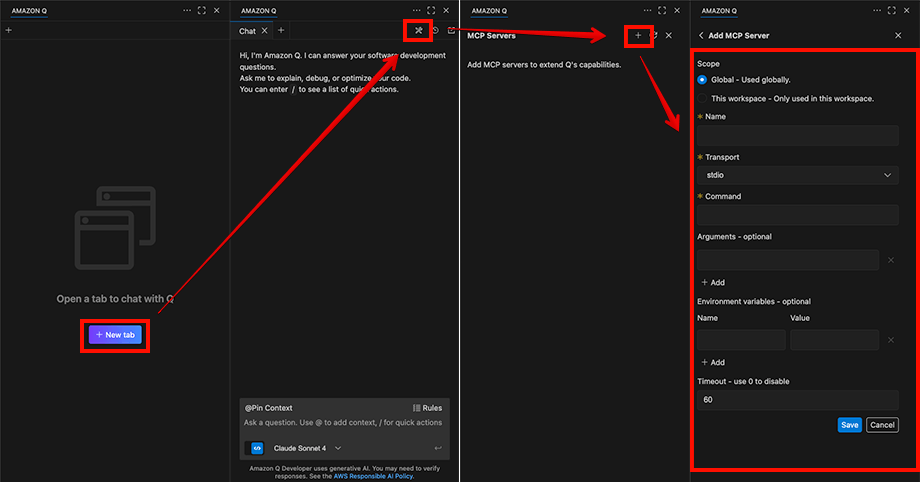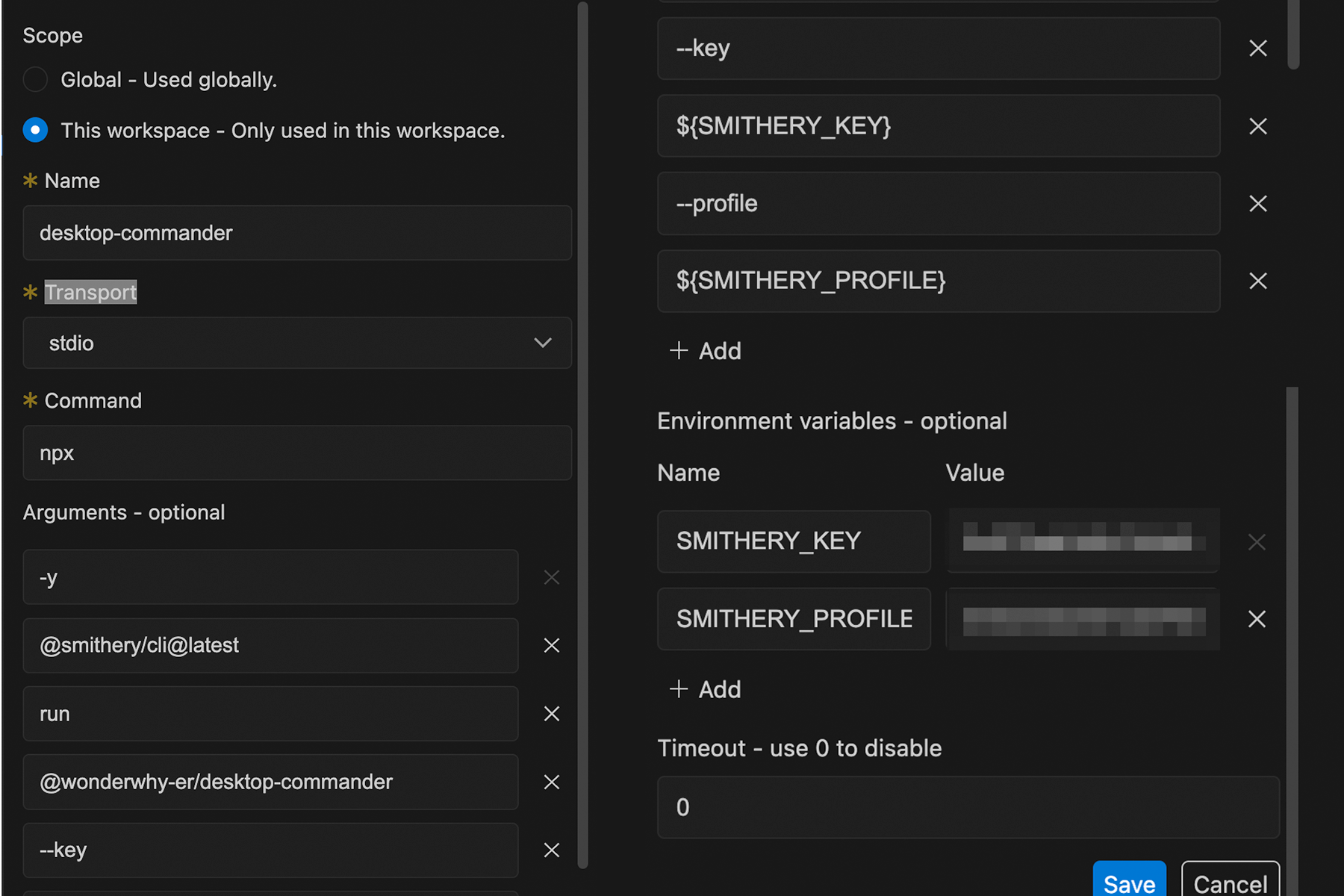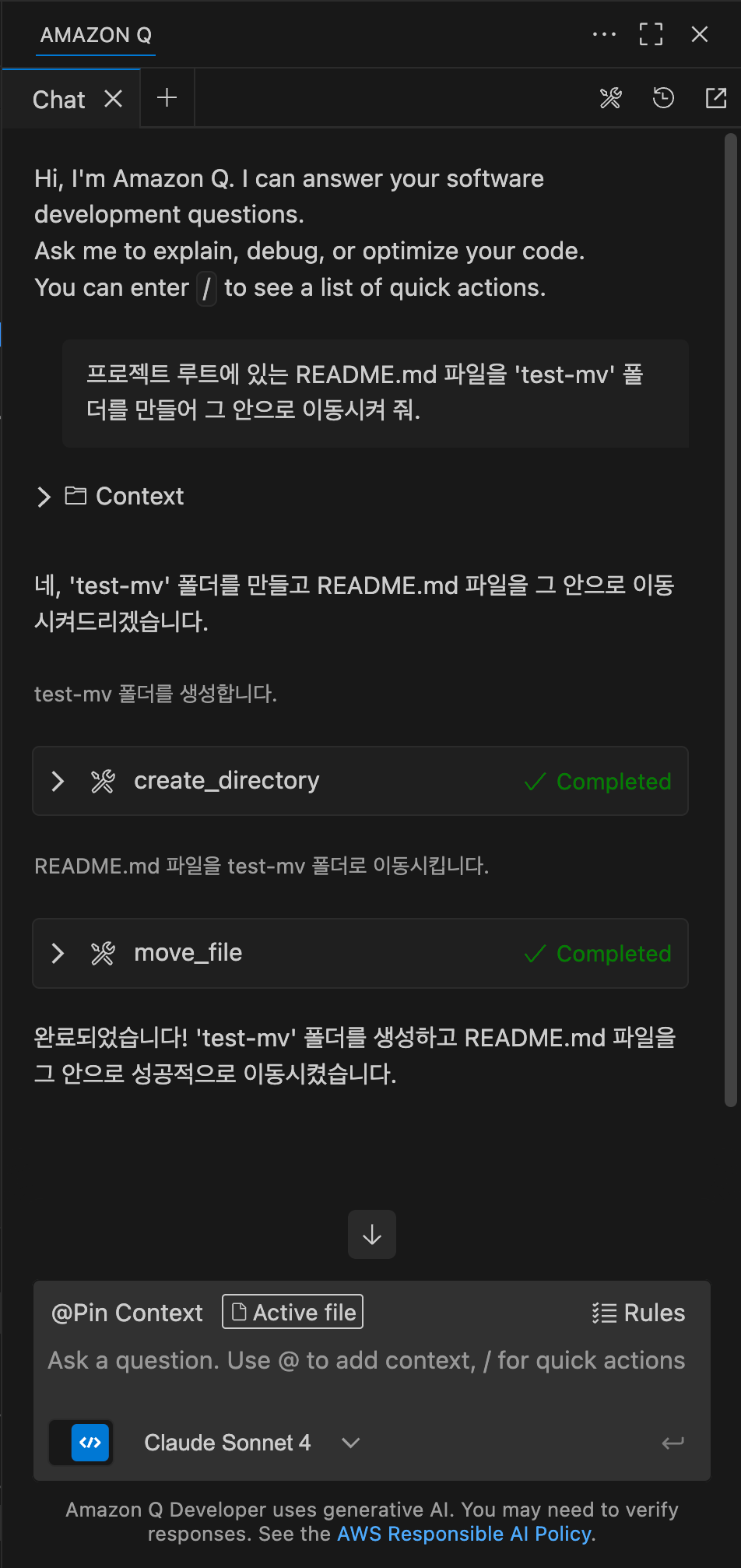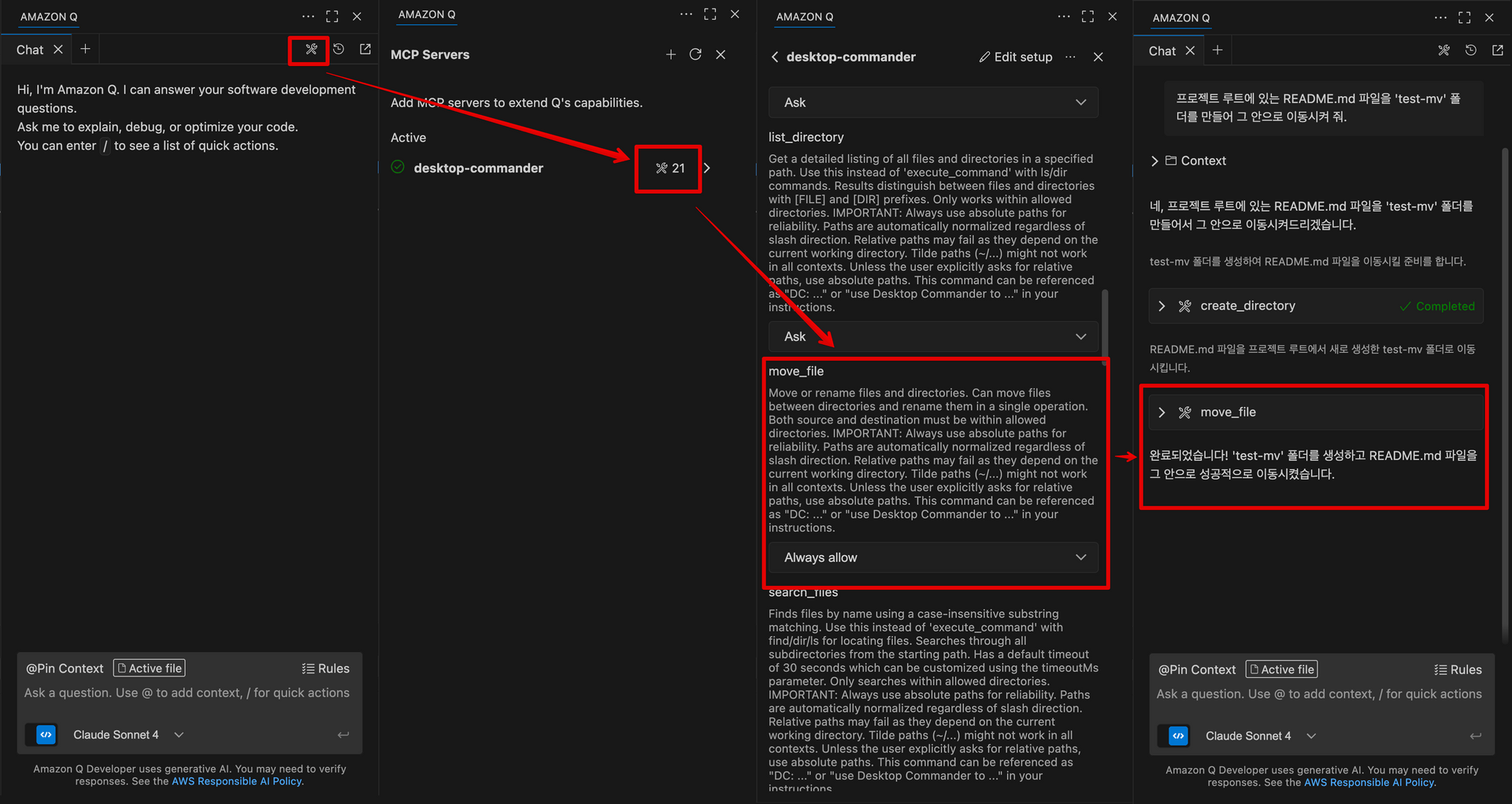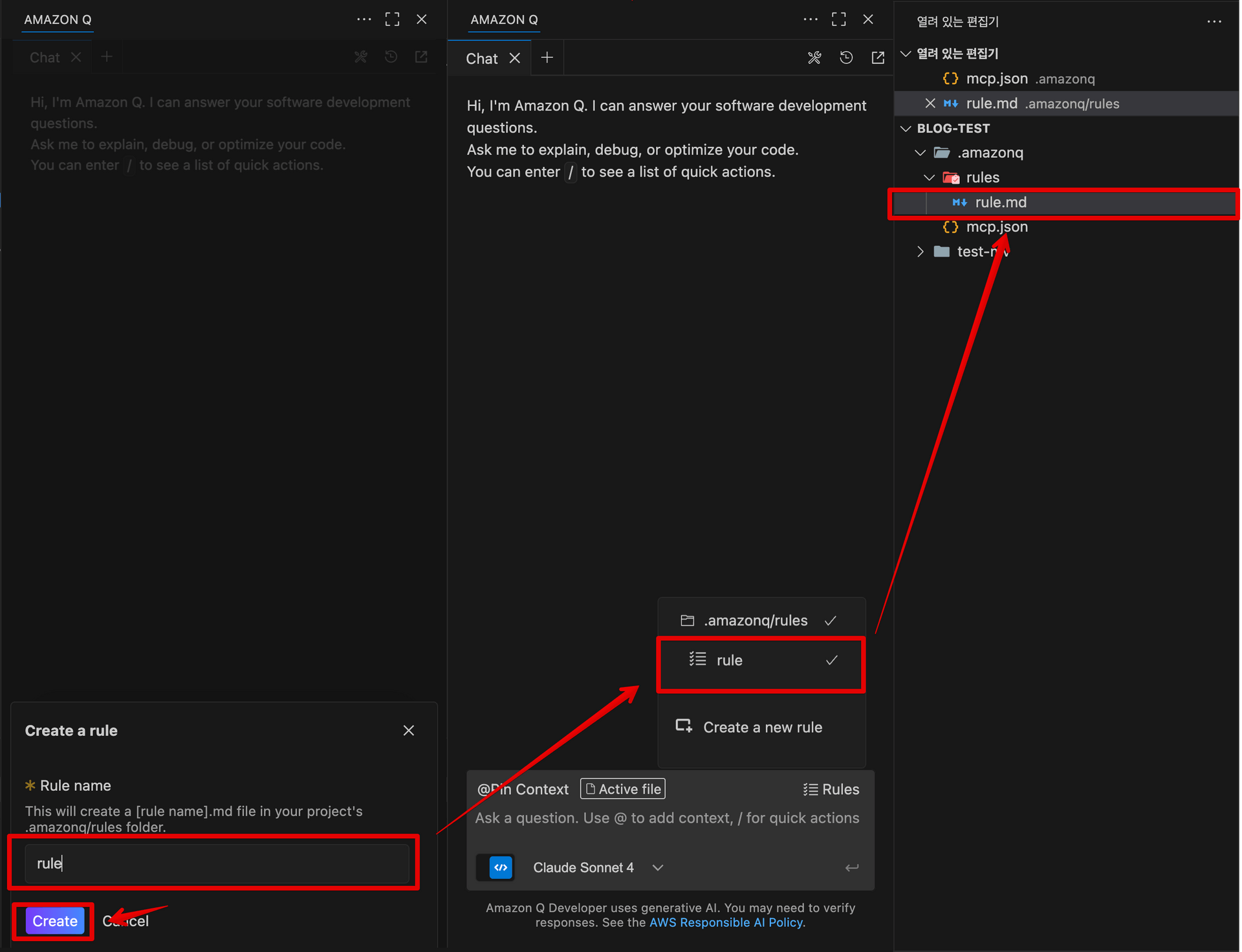안녕하세요, 올리브영에서 프론트엔드 업무를 진행하고 있는 개발새발자입니다.
최근 개발 환경의 가장 큰 화두는 단연 LLM 기반의 AI 코딩 도우미일 것입니다. 저희 올리브영에서도 개발자들의 생산성을 혁신하기 위해 ChatGPT, Gemini, Amazon Q 등 다양한 AI 서비스를 적극적으로 검토 및 도입해왔습니다. 특히, "코딩 경험을 바꾼다"는 평가를 받는 Cursor에 대한 기대로 PoC까지 진행 중이나, 아직은 전사 도입 단계는 아니라 대안을 찾는 목소리가 많았습니다.
그래서 저희는 익숙한 Visual Studio Code 환경을 유지하면서도 Cursor의 강력한 기능을 대체할 방법을 고민했고, 그 해답을 Amazon Q에서 찾았습니다. 특히, 사내에서 쉽게 MCP로 접근할 수 있는 Amazon Q와 Amazon MCP의 뛰어난 연동성을 고려했을 때, Amazon Q는 Cursor보다 더 나은 선택일 수 있습니다.
이번 포스팅에서는 Amazon Q의 MCP, Rule, Memory Bank 기능을 활용해 여러분의 Visual Studio Code를 Cursor처럼 강력한 AI 코딩 머신으로 탈바꿈시키는 방법을 공유해 드리고자 합니다. AWS 환경에서 개발하시는 분들에게 이번 글이 매우 유익할 것으로 기대되니, 편안한 마음으로 따라와 주세요!
Cursor vs Amazon Q, 무엇이 다를까?
본격적인 설정에 앞서, 두 도구의 특징을 간단히 짚고 넘어가겠습니다.
Cursor는 그 자체로 완벽하게 통합된 개발 환경을 제공합니다. 직관적인 UI, 쉬운 설정, 그리고 코드의 의미 단위(Symbol)까지 정교하게 이해하는 능력은 정말 매력적입니다. 하지만 완성된 제품인 만큼 리소스 사용량이 많고, 유료 플랜을 사용하지 않으면 최소한의 기능만 사용할 수 있다는 점이 아쉬울 수 있습니다.
반면 Visual Studio Code에서 사용하는 Amazon Q는 익숙한 내 개발 환경을 그대로 유지하면서 강력한 AI 기능을 더할 수 있다는 장점이 있습니다. 특히 AWS 생태계와의 뛰어난 연동성과 높은 자유도를 바탕으로 내가 원하는 대로 커스터마이징하는 재미가 쏠쏠합니다. 다만, Cursor처럼 모든 기능이 직관적인 UI로 제공되지는 않아 다소 복잡한 초기 설정과 일부 기능을 직접 구현해야 하는 노력이 필요합니다.
결론적으로 Cursor가 잘 차려진 멋진 정식이라면, Amazon Q는 내 입맛대로 만드는 최고의 비빔밥과 같습니다. 이제 그 최고의 비빔밥을 만드는 방법을 알아보겠습니다.
본격적으로 Visual Studio Code를 Cursor처럼 업그레이드하기 위해, 우리는 다음 5가지 핵심 단계를 차례대로 진행할 것입니다.
- 기본 설정: 가장 먼저 Amazon Q 확장 프로그램을 설치합니다.
- 핵심 기능 구현: MCP로 외부 도구를 연동하여 파일 시스템 제어 등 강력한 기능을 추가합니다.
- 편의성 높이기: 반복적인 확인 작업을 줄이도록 도구 실행을 자동 승인합니다.
- 나만의 AI 비서 만들기: 사용자 정의 Rule을 추가하여 나만의 코딩 스타일과 규칙을 AI에게 학습시킵니다.
- Pro-Tip 적용:
메모리 뱅크기법으로 AI의 할루시네이션을 방지하고 정확도를 높입니다.
기본 설정: Amazon Q 확장 프로그램 설치
가장 먼저 할 일은 Visual Studio Code에 Amazon Q를 통합하는 것입니다. Visual Studio Code 마켓플레이스에서 Amazon Q 확장 프로그램을 설치하세요. 설치가 완료되면 Visual Studio Code 좌측 액티비티 바에 Amazon Q 아이콘이 나타나며, 이 아이콘을 클릭하면 사이드바에 Amazon Q 채팅창이 열리면서 성공적으로 연동된 것을 확인할 수 있습니다.
핵심 기능 구현: MCP로 외부 도구 연동하기
Cursor의 강력함 중 하나는 다양한 외부 도구를 통합하는 MCP를 지원한다는 점 입니다. Amazon Q에서도 MCP(Model Context Protocol)를 지원하고 있으며, MCP를 활용하면 파일 생성, 이동, 라이브러리 설치 등 다양한 작업을 AI 명령어 한 줄로 처리할 수 있어 코드 작성의 퀄리티를 한 단계 높일 수 있습니다.
파일 시스템을 제어하는 desktop-commander MCP 서버를 연동해 보겠습니다. desktop-commander MCP서버를 제공하는 Smithery.ai 웹 페이지로 이동한 후 desktop-commander MCP 서버 정보를 가져옵니다.
잠깐!🖐️ Smithery.ai란?
Smithery.ai(이하 Smithery)는 한마디로 'AI를 위한 앱 스토어'입니다. 우리가 스마트폰에 새로운 앱을 설치해 기능을 추가하듯, Smithery는 AI가 웹 검색, 데이터 분석, 특정 서비스 이용 등 새로운 능력을 얻을 수 있도록 도와주는 플랫폼입니다. 이곳에는 AI가 사용할 수 있는 다양한 도구(MCP)들이 목록화되어 있어, 개발자들은 필요한 기능을 손쉽게 찾아 자신의 AI에 연결할 수 있습니다. 즉, Smithery는 AI와 외부 도구를 연결하는 '중앙 허브' 역할을 하여, AI가 더욱 강력하고 실용적인 프로그램으로 발전하도록 돕는 핵심적인 공간입니다.
이렇게 가져온 JSON 값은 다음과 같습니다.
{
"mcpServers": {
"desktop-commander": {
"command": "npx",
"args": [
"-y",
"@smithery/cli@latest",
"run",
"@wonderwhy-er/desktop-commander",
"--key",
"<여러분의 Smithery 계정 키를 입력하세요>",
"--profile",
"<여러분의 Smithery 프로필 값을 입력하세요>"
]
}
}
}이제 이 값을 Visual Studio Code의 Amazon Q 확장 프로그램을 이용하여 사용해보겠습니다. Visual Studio Code를 연 후 Amazon Q 확장 프로그램 인터페이스의 진입하면 우측 상단의 MCP 도구 아이콘(🛠️)을 클릭하면 MCP 관리 인터페이스가 나타납니다. 여기서 우측 상단의 'Add' 버튼을 누르고, 이어지는 추가 양식에 아래 정보를 입력해주세요.
각 항목의 역할은 다음과 같습니다.
- Scope: MCP 서버를 글로벌로 설치할지, 현재 프로젝트에만 설치할지 지정합니다.
Global: 모든 프로젝트에서 사용할 MCP일 경우 선택합니다.This Workspace: 현재 열려있는 프로젝트에서만 사용할 MCP일 경우 선택합니다.
- Name: 설치할 MCP 서버의 별칭 또는 이름입니다.
- Transport: MCP 서버와 메시지를 주고받는 전송방식을 설정하는 항목입니다. 현재는 STDIO만 지원합니다.
- command: MCP 서버를 실행할 명령어입니다.
npx는 Node.js 패키지를 별도 설치 없이 바로 실행해주는 명령어입니다. - args:
command명령어에 전달될 인자(argument)들의 목록입니다. - environment:
args에서 사용할 환경변수입니다. - timeout: MCP 서버 요청 시, 응답을 기다리는 최대 시간(ms)입니다. 이 시간이 지나면 요청이 중단됩니다.
이 항목에 맞춰 다음과 같이 입력해주세요.
- Scope:
This workspace - Name:
desktop-commander - Transport:
STDIO - command:
npx - args
-y,@smithery/cli@latestrun@wonderwhy-er/desktop-commander--key${SMITHERY_KEY}--profile${SMITHERY_PROFILE}
- environment
- SMITHERY_KEY
<여러분의 Smithery 계정 키를 입력하세요>
- SMITHERY_PROFILE
<여러분의 Smithery 프로필 값을 입력하세요>
- SMITHERY_KEY
- timeout: 0
모든 정보를 입력한 후 'Save' 버튼을 누르면 desktop-commander MCP 서버가 성공적으로 등록됩니다. 그럼 프로젝트 루트에 .amazonq/agents/default.json이라는 파일이 생성되면서 아래의 내용이 추가됩니다.
// .amazonq/agents/default.json
{
...
"mcpServers": {
"desktop-commander": {
"name": "desktop-commander",
"command": "npx",
"args": [
"-y",
"@smithery/cli@latest",
"run",
"@wonderwhy-er/desktop-commander",
"--key",
"${SMITHERY_KEY}",
"--profile",
"${SMITHERY_PROFILE}"
],
"environment": {
"SMITHERY_KEY": "<여러분의 Smithery 계정 키를 입력하세요>",
"SMITHERY_PROFILE": "<여러분의 Smithery 프로필 값을 입력하세요>"
},
"timeout": 0
}
},
...
}이제 잘 작동하는지 테스트해 볼까요? 프로젝트 루트에 README.md 파일을 하나 생성한 후, Amazon Q 채팅창에 다음과 같이 요청해 보세요.
"프로젝트 루트에 있는 README.md 파일을 'test-mv' 폴더를 만들어 그 안으로 이동시켜 줘."
요청 후, desktop-commander가 파일 이동을 실행해도 되는지 확인하는 팝업이 나타날 것입니다. Run를 클릭하면 test-mv 폴더가 생성되고 파일이 이동하는 것을 볼 수 있습니다.
편의성 높이기: 도구 실행 자동 승인 설정
매번 Run 버튼을 누르는 것이 번거롭게 느껴질 수 있습니다. Cursor의 Auto Run 모드처럼, 신뢰할 수 있는 도구는 자동으로 실행되도록 설정할 수 있습니다. 다시 MCP 도구 아이콘(🛠️)을 클릭하여 MCP 도구를 관리하는 인터페이스로 이동하여 desktop-commander 항목 우측의 도구 아이콘(🛠️)을 클릭해 도구 관리 화면으로 들어갑니다. 나타나는 수많은 도구 리스트 중에서 자동 승인하고 싶은 도구(예: Move file)를 찾아 Ask로 되어 있는 셀렉터 박스를 Always Allow로 변경해주면 됩니다. 설정 후, 아까와 동일한 프롬프트를 다시 입력해보세요.
"test-mv 폴더에 있는 README.md 파일을 프로젝트 루트로 다시 옮겨 줘."
이번에는 확인 요청 없이 바로 파일이 이동하는 것을 확인할 수 있습니다. 짠! 한결 더 편리해졌죠?
나만의 AI 비서 만들기: 사용자 정의 Rule 추가
Cursor의 꽃이라 불리는 기능은 바로 Rule입니다. 개발자가 지정한 규칙에 따라 AI가 답변의 톤, 형식, 준수사항 등을 지키게 만드는 기능이죠. Amazon Q에서도 .amazonq 폴더를 통해 이 기능을 구현할 수 있습니다. Amazon Q 채팅창 상단의 'Rules' 버튼을 클릭하고, 'Create a new rule' 버튼을 눌러 새로운 규칙의 이름을 입력하세요. Create를 클릭하면 프로젝트 루트에 .amazonq/rules 폴더가 생성되며, 그 안에 방금 만든 이름의 마크다운(.md) 파일이 열립니다. 이제 이 파일에 원하는 규칙을 자유롭게 작성하면 됩니다. 여러 개의 파일을 만들어 규칙을 세분화할 수도 있습니다.
Pro-Tip: AI 기억력 강화와 할루시네이션 방지
AI를 사용하다 보면 사실이 아닌 정보를 그럴듯하게 만들어내는 할루시네이션(Hallucination) 현상을 겪곤 합니다. 이를 방지하고 AI가 프로젝트의 맥락을 더 잘 이해하게 만들기 위해 메모리 뱅크라는 기법을 적용해 볼 수 있습니다.
방법은 간단합니다. 특정 폴더에 작업 내용을 기록하고, AI가 답변하기 전에 항상 그 내용을 참조하도록 Rule을 만드는 것입니다. 먼저 프로젝트 루트에 .context-memory라는 폴더를 생성한 후, 앞서 만든 Rule 파일에 아래와 같은 규칙을 추가합니다.
## 답변 전 필수 확인 절차
- **컨텍스트 확인**: 사용자가 질문하면, 답변 전에 반드시 `.context-memory` 폴더 안의 모든 파일을 확인하여 전체 맥락을 파악한 후 답변해야 합니다. 이 절차는 AI가 부정확한 정보를 생성하는 것을 방지하기 위함입니다.
## 작업 메모리 관리
- **작업 내용 저장**: 모든 작업 내용은 프로젝트 루트의 `.context-memory` 폴더에 마크다운 문서로 저장합니다.
- **메모리 파일 생성**: 하나의 기능 단위나 논리적 변경이 완료되면, 해당 작업 내용을 요약하는 마크다운 문서를 생성합니다.
- **파일명 규칙**: 파일명은 `YYYY-MM-DD_HH-MM-SS_작업요약.md` 형식을 따릅니다.
## 메모리 파일 구조
- 작업 내용을 저장할 때는 다음 구조를 따라주세요.
### 📋 작업 개요
- **작업 일시**: YYYY-MM-DD HH:MM:SS
- **작업 유형**: [기능 개발/버그 수정/리팩토링 등]
### 🎯 작업 목표
- 이 작업의 목적과 해결하려는 문제를 설명합니다.
### 🔧 구현 내용
- 주요 변경사항, 추가된 기능, 수정된 로직 등을 상세히 기술합니다.
### 🔗 관련 파일
- 수정되거나 새로 생성된 파일 경로 목록을 기재합니다.이렇게 규칙을 정해두면, Amazon Q는 답변하기 전 메모리 뱅크를 먼저 확인하여 훨씬 더 맥락에 맞고 정확한 답변을 제공하게 될 것입니다.
마무리하며
지금까지 Visual Studio Code와 Amazon Q를 조합하여 Cursor처럼 강력한 AI 개발 환경을 구축하는 방법을 알아보았습니다.
LLM 기술이 발전하며 수많은 모델과 서비스가 등장하고 있지만, 그 핵심은 결국 AI를 어떻게 잘 활용할 것인가에 있습니다. 오늘 소개해 드린 MCP와 Rule을 잘 정립해두는 것만으로도 여러분의 곁에 뛰어난 주니어 개발자 한 명을 두는 것과 같은 효과를 누릴 수 있습니다.
올리브영은 개발자들이 최신 기술을 마음껏 실험하고 실전에 적용할 수 있도록, 도구 지원·샌드박스·사내 바이브 코딩 대회 등 실질적인 성장 장치에 꾸준히 투자하고 있습니다.
오늘 소개한 Amazon Q 사례처럼, 우리는 스스로 기술을 검토·도입하며 동료와 함께 더 나은 개발 환경을 만들어갑니다. 변화의 흐름에 맞춰 함께 성장하고 싶다면, 올리브영에서 여러분만의 규칙과 도구로 개발 문화를 직접 빚어보세요. 아래 채용 정보를 통해 여러분을 기다리겠습니다.
[올리브영 채용 페이지 바로가기] (https://recruit.cj.net/recruit/ko/recruit/recruit/detail.fo?zz_jo_num=8315)